Если файлы загружаются по 2-3 минуты, а сайты ведут себя, как в замедленном кино, то для начала надо проверить, связана ли проблема с вашим компьютером или с качеством соединения у провайдера. Для этого достаточно измерить скорость интернета онлайн. Бесплатный сервис Npnerf сделает это за несколько секунд и на телефоне, и на компьютере. Им же можно проверить скорость вайфай. Пользуйтесь.
Содержание
- Проверка сервисом Npnerf
- Как пользоваться
- Выбор сервера и единицы измерения
- Тестирование
- Какая скорость считается нормальной
- Другие способы проверки
- Торренты и скачивание файлов
- Низкая скорость только для одного сайта
- На телефоне
- На компьютере
- Скорость соединения по wi-fi
Проверка сервисом Npnerf
Как пользоваться
Проверка скорости интернета сервисом Npnerf сводится к нескольким действиям:
- Выбрать сервер и единицу измерения;
- Нажать кнопку на стилизованном спидометре;
- Узнать результат;
- Добавить сервис в закладки, чтобы быстро протестировать инет-соединение в следующий раз.
Выбор сервера и единицы измерения
По умолчанию выбор сервера автоматический. Узел выбирается по географическому принципу.
Как проверить СКОРОСТЬ ИНТЕРНЕТА на компьютере БЕЗ ПРОГРАММ

Но для более точной настройки лучше выбрать его вручную. Например, если московский пользователь ищет товар на Ebay, нет смысла измерять скорость интернета близлежащего сервера в Москве.
В списке серверов надо выбирать близлежащий сервер, но не к местоположению пользователя, а к месту расположения площадки. Для того же Ebay правильным выбором будет тестировать связь с каким-то американским проектом.
Дополнительный плюс тут в том, что Npnerf предлагает не просто список серверов. У каждого указывается предполагаемая скорость связи в мбит/с, что в свою очередь гарантирует, что тестирование покажет более точный результат.
Выбор сервера осуществляется нажатием на строку с названием, она останется единственной в списке.
Чтобы выбрать единицу измерения (килобиты, мегабиты, килобайты, мегабайты), нажмите на зеленый гаечный ключ, появится панель выбора.

Тестирование
Нажатие на спидометр начинает тестирование сети интернет по выбранному направлению. Сервис делает три проверки, что позволяет измерить скорость в обоих направлениях (прием/передача), а также отклик.
В результате пользователю будут представлены:
- Загрузка — приём информации с выбранного региона;
- Выгрузка — отсылка запросов или передача фалов на направление;
- Задержка — ping-тест. Показывается, с какой скоростью сервер откликается на запросы.
Первые два параметра понятны. Ping-тест добавлен для обрисовки всей картины на выбранное направление. Иногда первые параметры в передах нормы, но если сайт перегружен запросами, ping-тест это покажет.
Как правильно проверить скорость Интернета? 3 способа теста интернета
Также надо понимать, что из-за особенностей построения wi-fi или мобильной сети (радиосигнал) скорость соединения может колебаться и быть ниже заявленной провайдером. Тогда для объективной картины Speedtest (тест скорости) нужно провести несколько раз.
Какая скорость считается нормальной
Все, что ниже 8 Mб/с – это не скорость, а наказание для пользователя. Приемлемые цифры – от 16-20 Mб/с. Подробнее – в таблице.
| Скорость, Mб/с | Что это означает для пользователя |
| 0,5-3 | Крайне низкое качество соединения, при котором даже обычные страницы будут открываться очень долго. Смотреть видео практически невозможно. |
| 3-8 | Можно открывать и просматривать сайты, но с видео и играми будут проблемы. |
| 9-15 | С этих цифр начинается жизнь. Можно серфить, свободно вести себя в соцсетях, смотреть видео. Но «летать» интернет не будет. |
| 16-45 | Приемлемый вариант, при котором можно смотреть видео HD, играть онлайн, загружать тяжелые файлы. |
| 46+ | Отличный диапазон, при котором не тормозят даже самые продвинутые игры. |
Другие способы проверки
Измерение скорости интернета (speedtest) можно провести и другими способами.
- Скачиванием или закачкой файлов;
- Используя специальные программы.
Торренты и скачивание файлов
Хорошим примером первого варианта являются торрент-сети. Их пользователям показать скорость интернета может сам трекер. О том, что нужна специальная программа-клиент, можно не упоминать — эта информация достаточно подробно описана в инструкциях на сайтах сетей. Ограниченными возможностями работы с такой сетью обладает браузер Опера.
- Для проверки нужно найти какую-то новинку или свежую раздачу и подключиться к ней. Главное условие тут, чтобы было много раздающих (сидов). Чем больше, тем лучше.
- Если в клиенте не накручены какие-то ограничения — он очень скоро выйдет на максимальную, доступную ему скорость. Правда, он покажет скорость в мегабайтах, но перевести их в мегабиты — пример на умножение для ребенка третьего класса. Напоминаем: 1 Mbit = 0.125 MB.
Трекер может показать и исходящую скорость, но тут без специального клиента не обойтись.
Для этого требуется, чтобы параллельно с пользователем раздачу качало много людей. Тогда в процессе скачивания он будет и раздавать. Условие то же самое— чем больше людей, тем лучше. Упоминать второй раз, как перевести в Мбит, незачем.
Другим примером может быть любая программа для скашивания файлов. Чем больших размеров найденный в сети файл — тем точнее результат, Но, конечно, за это придётся заплатить временен ожидания, что особенно актуально, если скорость скачет или стабильно низкая.
Низкая скорость только для одного сайта
Бывают случаи, что всё в норме, а медленно работает один сайт. На компьютере есть возможность проверить скорость соединения именно с ним.
В командной строке вводится команда ping и через пробел имя проекта. После нажатия «enter» компьютер попытается соединиться с этим сайтом. Если соединение удачно, то последний параметр в выводимых результатах (TTL) покажет время отклика проекта. Иногда сайт может быть отключен или проблемы у его провайдера — команда сможет показать и это.
Кстати, у многих моделей роутеров, описания которых есть на нашем сайте, команда есть в меню диагностики.
На телефоне
В случае с телефоном есть специальные приложения, которые надо устанавливать на девайс. Скачивать нечто на смартфон, чтоб один раз провести тест сети — вряд ли можно считать правильным решением.
Но если наличие дополнительной программы не критично, то ищите их в Google Play или в App Store. Все программы доступны онлайн и бесплатны либо условно бесплатны.

На компьютере
Пытаясь узнать свою скорость соединения, пользователи иногда забывают, что канал, предоставленный провайдером, равномерно делится между всеми программами, запущенными на компьютере.
Если какая-то программа активно использует интернет, скорость соединения остальных проседает. Явным примером может быть просмотр онлайн-видео и одновременное открытие страниц в интернете. Видео — потоковый процесс, потребляющий много ресурсов, следовательно, остальным программам приходится ждать.
Для чистоты проверки лучше выбирать серверы, находящие поблизости, в идеале в той же области или хотя бы стране, информация из которой пользователю нужна. Для Амазона требуется проверка связи с американскими серверами, для открытия почты на Яндексе — связь с Россией, серверами Яндекса.
Также рекомендуется перегрузить компьютер, остановить все программы из автозагрузки, которые могут создавать трафик, перегрузить соединение (если оно настраивается посредством внешнего девайса — модема или маршрутизатора) и только после этого заниматься проверкой.
Скорость соединения по wi-fi
В случае с wi-fi причина низкой скорости может быть в домашнем маршрутизаторе, в неправильных настройках канала, полосах пропускания. Прежде чем ругаться с провайдером, надо попробовать подключиться к роутеру по кабелю. Если скорость сразу вырастет, то проблема в маршрутизаторе или в его настройках.
Иногда проблема решается простым усилением мощности передатчика или переносом устройства (ноутбука/планшета) поближе.
Источник: help-wifi.ru
Чем проверить скорость интернета на телефоне: топ приложений

Скорости, обозначенные операторами, фактически представляют собой просто максимально возможные: чтобы узнать реальную картину не помешает провести тестирование. Чтобы проверить подключение к Интернету со смартфона, самое простое и оптимальное решение — открыть и запустить на устройстве специальное приложение. Итак, какое из них можно скачать в магазине Google Play? Об этом и пойдет речь ниже.
Программы для проверки
Скорость загрузки зависит от многих внешних факторов по отношению к гаджету, удаленный сервер, очевидно, играет свою роль, а также «шаги», которые требуется выполнить для подключения от антенны планшета или мобильника к серверу.
Также важно место нахождение, как и время дня, когда проводится тестирование. Будут выданы одни результаты посреди ночи и совершенно другие в обеденный перерыв днем. Все это влияет на итоговые заключения. Вот почему, чтобы лучше понять правдивую картину, следует действовать более аналитически. Выполнение нескольких тестов в различных условиях и в разное время суток даст более обширный обзор настоящих возможностей телефона.
В первую очередь рекомендуется найти качественный сервер. Также убедиться, что при проведении проверки не активны никакие другие утилиты, которые могут сказаться на итогах. Если рядом есть много других приборов, использующих подключение для передачи данных, это повлияет на итог. После нескольких тестов в различных описанных ситуациях можно будет понять, где и когда будет более быстрое соединение, и, прежде всего, в целом, как работает интернет, независимо от чисел, написанных оператором.
Велика вероятность получения правдивого отчета от многих из следующих вариантов. Они бесплатные и использовать их совершенно несложно.
SpeedTest

Среди всех предложений, которые можно попробовать, безусловно выделяется, предлагаемое службой Ookla — бесспорным лидером в этой области. Оно занимает 15 МБ памяти, и после установки достаточно просто установить и запустить его, для этого нужно нажать «Начать» активировать спидтест. Через несколько секунд будут получены значения тестируемой линии, плюс указание на пинг. Программа записывает все, так что можно пересмотреть данные в любое время, даже для сравнения.

Позволяет отследить показатели как домашней беспроводной сети, так и 4G. Среди имеющихся опций можно выбрать, к какому серверу подключаться для теста, и поменять единицу измерения, используемую для проверки. Можно загрузить для любого девайса.
Требуется Android: 4.2+
Русский интерфейс: Да
Разработчик: Ookla
Скачать SpeedTest
Скачать с сервера
Meteor: Speed Test
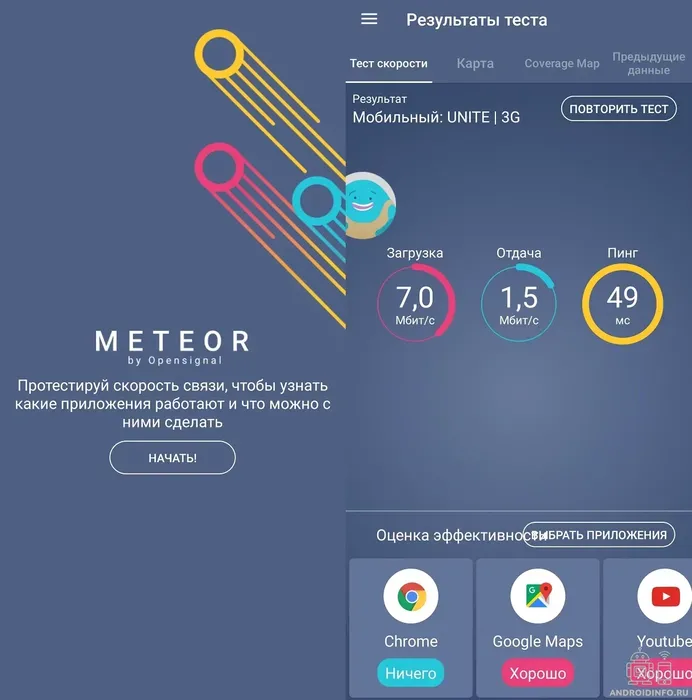
Позволяет измерять скорость соединения и проверять эффективность установленных программ. И результаты будут отображены с полной ясностью. Одним касанием можно запустить анализирование. В конце не только отобразится результат, но также общая производительность нескольких приложений, например, YouTube, Waze, Gmail.
В параметрах, конечно, можно добавив любые другие, которые используются чаще, например Twitter или мессенджеры. Одна из сильных сторон Meteor заключается в том, что можно детально просматривать информацию о производительности в каждом отдельном случае.
С помощью раздела «Карта» можно проконтролировать местоположения последних подключений Вай-Фай, а в блоке «История» все соединения фильтруются, показывая подробные данные о дате и времени и ping, а также о скорости загрузки и скачивания.
Требуется Android: 4.1+
Русский интерфейс: Да
Разработчик: OpenSignal
Скачать Meteor: Speed Test
Скачать с сервера
Speed Check Light
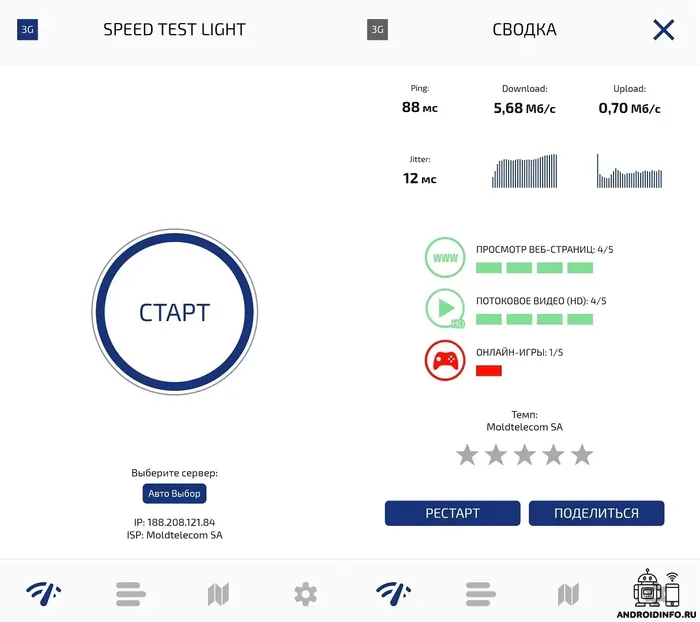
Здесь не просто стильный и удобный интерфейс с множеством анимаций, ярких изображений и прочего. Check Light также выполняет свою основную задачу: отображает ping, download, а также отслеживает все тесты. Это сделано для того, чтобы увидеть высокие результаты.
Скачать с сервера
V-Speed Test
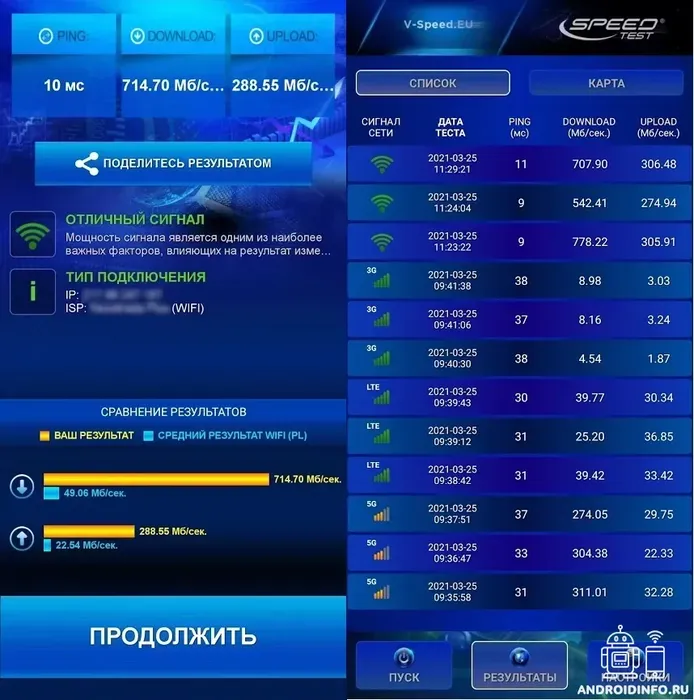
Становится востребованным среди пользователей Android и является одним из самых мощных инструментов для измерения скорости интернет-соединения. Он получил интуитивно понятный и современный дизайн, который помогает получать точные отчеты.
Можно использовать версию, которая поставляется со встроенным инструментом поиска сигнала беспроводной сети. Кроме того, можно выбрать сервер по умолчанию. Также может тестировать скорость загрузки и выгрузки и получать информацию о задержках во времени пинга. Сюда входит информация об провайдере связи, IP-адресе и т.Д.
Скачать с сервера
OpenSignal
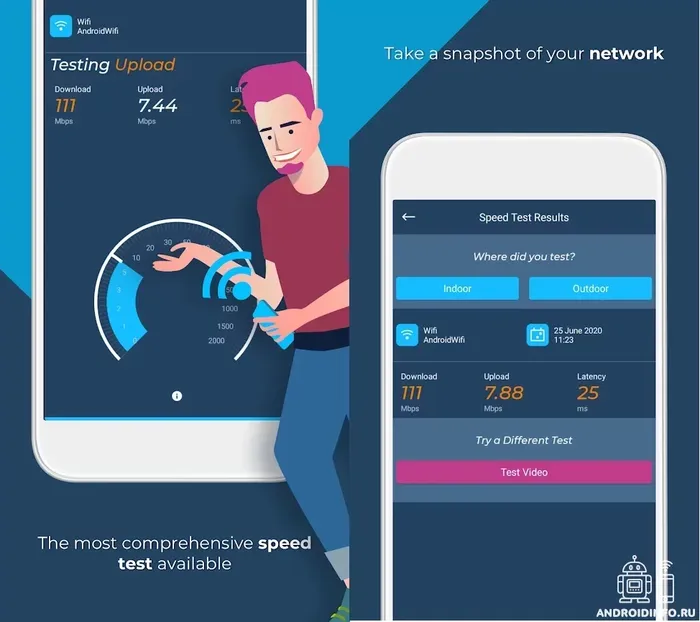
Еще один популярный вариант для тестирования сети, и это отличная альтернатива выше представленным. Особенность в том, что ОпенСигнал отображает лучшие ячейки и точки доступа Wi-Fi поблизости. Он имеет служебный компас сигнала, который указывает на ближайшую антенну. Если поместить свой телефон в указанном направлении, можно заметить улучшение работы. ОпенСигнал предоставляет статистику сетевых подключений, которой можно делиться.
Скачать с сервера
Speedcheck Pro

Для удаления рекламы придется заплатить небольшую сумму. Некоторые из функций включают выполнение ручных или запланированных проверок. И некоторый профессиональный анализ инструментов для соединения, а также графики и статистику.
Скачать с сервера
Споcобы онлайн
Качество устройства Андроид зависит от сети, к которой он подключен. Можно выяснить, насколько хорошо работает Интернет в любой точке мира, ничего не скачивая. В этом помогут следующие сервисы.
Speedtest SU

Лучший сервис для гаджета в дороге, который предоставит всю полезную инфу.
Перейти и проверить скорость — Speedtest SU
Ookla Speedtest

Одно из самых распространенных решений. Просто нужно нажать кнопку Вперед!, и готово!
Перейти и проверить скорость — Ookla Speedtest
Яндекс Интернетометр
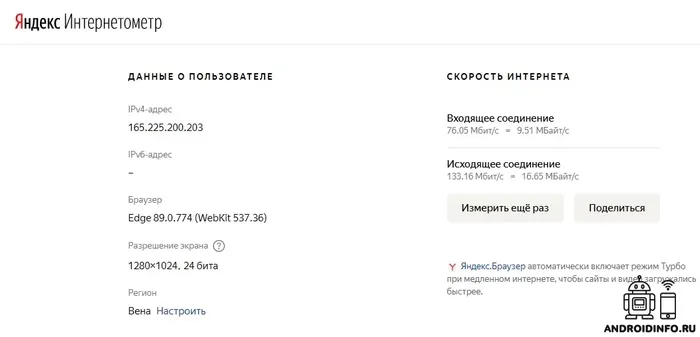
Отличается своей простотой и безошибочными отчетами. Главное достоинство в том, что все можно сделать онлайн и не заполнять память своего устройства.
Перейти и проверить скорость — Яндекс Интернетометр
Представленный выше список основан на популярном выборе, когда дело доходит до определения скорости интернета, а практически всегда необходим, когда обещанные показатели ниже, чем предоставленные. Все эти программы предназначены для владельцев Android, поэтому они могут скачать любое из них и проверить скорость своего интернета в любое время и в любом месте. Кроме того, существует много других решений, например такие сайты как 2IP-тест, nPerf и т.Д.
Похожие записи:
- Смартфон вместо веб-камеры на компьютере для Скайпа и Viber
- Как заряжать новый смартфон?
- Как установить мелодию на звонок смартфоне Андроид.
- Как проверить телефон Xiaomi на подлинность?
- Как закрыть и удалить профиль в ВК с телефона?
- Что такое GSM в телефоне?
- Как добавить свайп–ссылку в сторис Инстаграм
- Степень защиты IP65, IP66, IP67 и IP68: расшифровываем символы.
- Частота обновления экрана на смартфонах — что это, и почему это так важно?
- Как перенести контакты с Android на iPhone
Источник: androidinfo.ru
Как узнать скорость интернета
Примечание: если при проверке скорости Интернета вы подключены по Wi-Fi, то скорость обмена трафиком с роутером может стать ограничителем: многие недорогие роутеры при соединениях L2TP, PPPoE не «выдают» по Wi-Fi более примерно 50 Мбит в секунду. Также, прежде чем узнать скорость Интернета, убедитесь, что у вас (или на других устройствах, в том числе ТВ или консолях) не запущен торрент-клиент или что-то еще, активно использующее трафик.
Как проверить скорость Интернета онлайн на Яндекс Интернетометр
У Яндекса имеется свой собственный онлайн сервис Интернетометр, позволяющий узнать скорость Интернета, как входящую, так и исходящую. Для того, чтобы воспользоваться сервисом, выполните следующие шаги.
- Зайдите на Яндекс Интернетометр — https://yandex.ru/internet
- Нажмите кнопку «Измерить».
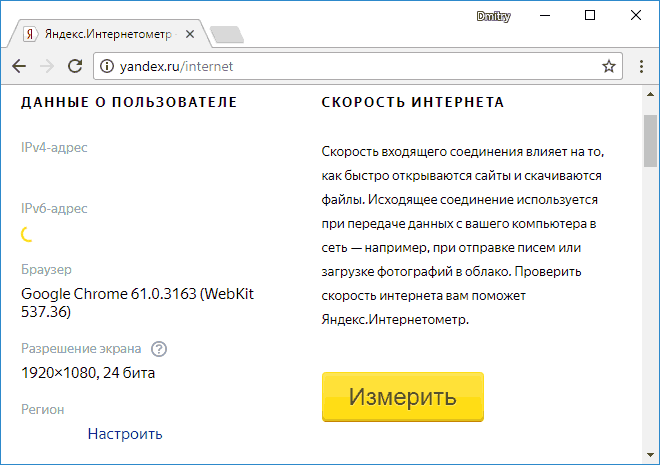
- Дождитесь получения результата проверки.
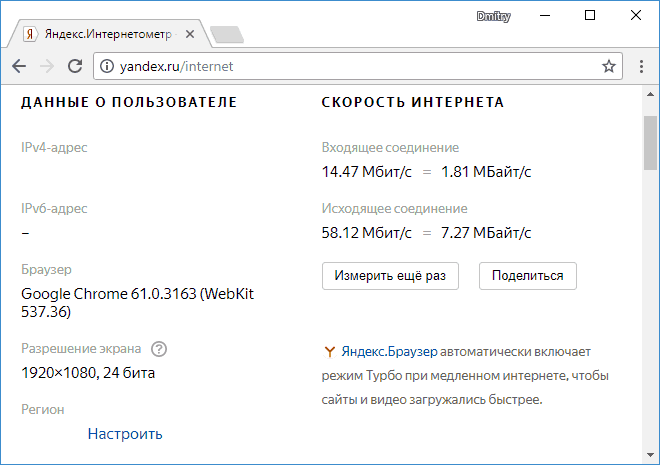
Примечание: в ходе проверки заметил, что в Microsoft Edge результат скорости скачивания ниже, чем в Chrome, а скорость исходящего соединения и вовсе не проверяется.
Проверка входящей и исходящей скорости на speedtest.net
Пожалуй, один из самых популярных способов для проверки скорости соединения — сервис speedtest.net. При заходе на этот сайт, на странице вы увидите простое окно с кнопкой «Начать проверку» или «Begin test» (или Go, в последнее время работает несколько версий оформления данного сервиса).
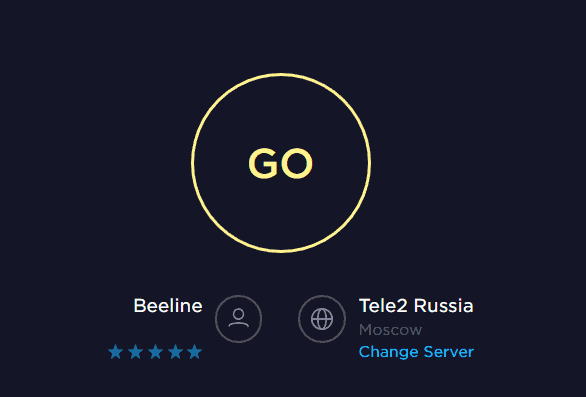
По нажатию этой кнопки, вы сможете наблюдать процесс анализа скорости отправки и загрузки данных (Стоит отметить, что провайдеры, указывая скорость по тарифу, как правило, имеют в виду скорость именно загрузки данных из интернета или Download speed — т.е. ту скорость, с которой можноскачивать что-либо из интернета. Скорость отправки может отличаться в меньшую сторону и в большинстве случаев это не страшно).
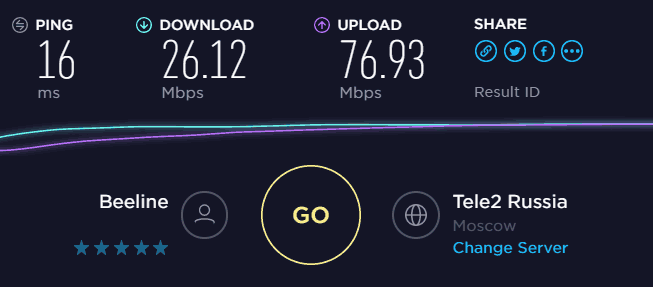
Кроме этого, прежде чем приступать непосредственно к проверке скорости на speedtest.net, вы можете выбрать сервер (пункт Change Server), который будет использоваться — как правило, если выбран сервер, который находится ближе к вам или обслуживается тем же провайдером, что и у вас, в результате получается более высокая скорость, иногда даже выше заявленной, что не является совсем корректным (может быть, что доступ к серверу осуществляется в рамках локальной сети провайдера, а потому результат получается выше: попробуйте выбрать другой сервер, можно в другом регионе, чтобы получить более реальные данные).
В магазине приложений Windows 10 присутствует также приложение Speedtest для проверки скорости Интернета, т.е. вместо использования онлайн-сервиса можно использовать его (в нем, помимо прочего, ведется история ваших проверок).
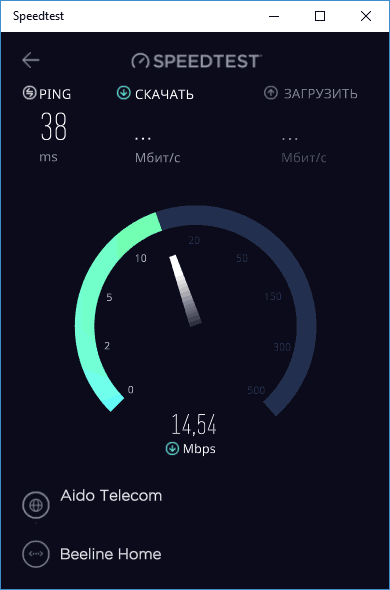
Сервисы 2ip.ru
На сайте 2ip.ru Вы сможете найти множество различных сервисов, так или иначе связанных с интернетом. В том числе и возможность узнать его скорость. Для этого на главной странице сайта на вкладке «Тесты» выберите «Скорость интернет соединения», укажите единицы измерения — по умолчанию стоят Кбит/сек, но, в большинстве случаев, удобнее использовать значение Мбит/сек, т.к. именно в мегабитах в секунду указывают скорость интернет-провайдеры. Нажимаем «тестировать» и ждем результатов.
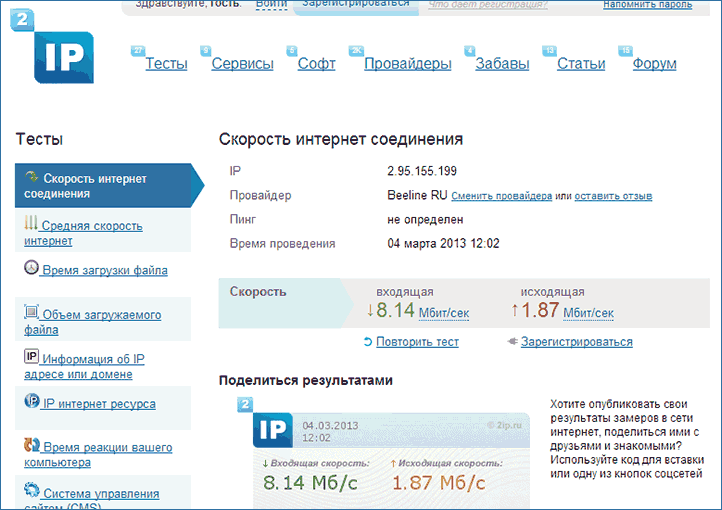
Результат проверки на 2ip.ru
Проверка скорости с помощью торрента
Итак, для того, чтобы узнать скорость скачивания, найдите на торрент трекере какой-либо файл, имеющий значительное число раздающих (1000 и больше — лучше всего) и не слишком большое количество личеров (скачивающих). Поставьте его на загрузку. При этом не забудьте отключить загрузку всех остальных файлов в вашем торрент-клиенте.
Ожидайте, пока скорость не поднимется до своего максимального порога, что произойдет не сразу, а через 2-5 минут. Это и есть приблизительная скорость, с которой вы можете скачивать что-либо из интернета. Обычно она оказывается близкой к скорости, заявленной провайдером.
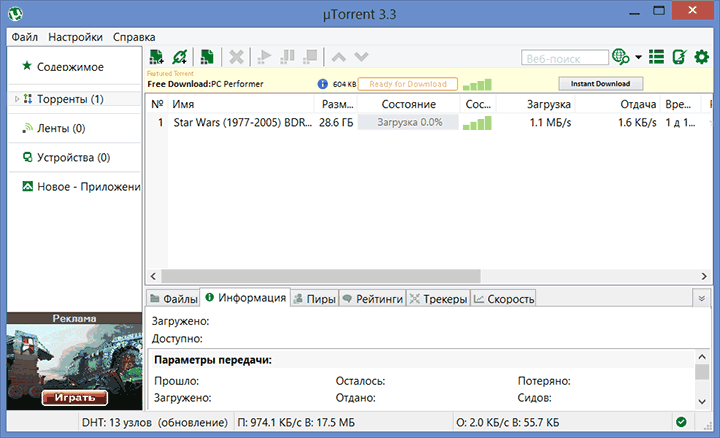
Тут важно отметить: в торрент-клиентах скорость отображается в килобайтах и мегабайтах в секунду, а не в мегабитах и килобитах. Т.е. если торрент-клиент показывает 1 МБ/сек, то скорость загрузки в мегабитах составляет 8 Мбит/сек.
Существует также множество других сервисов для проверки скорости интернет соединения (например, fast.com), но, думаю, большинству пользователей вполне будет достаточно тех, что перечислены в этой статье.
Источник: remontka.pro